Настройка внешнего вида трехмерных диаграмм – Инструкция по эксплуатации Apple Keynote '09
Страница 175
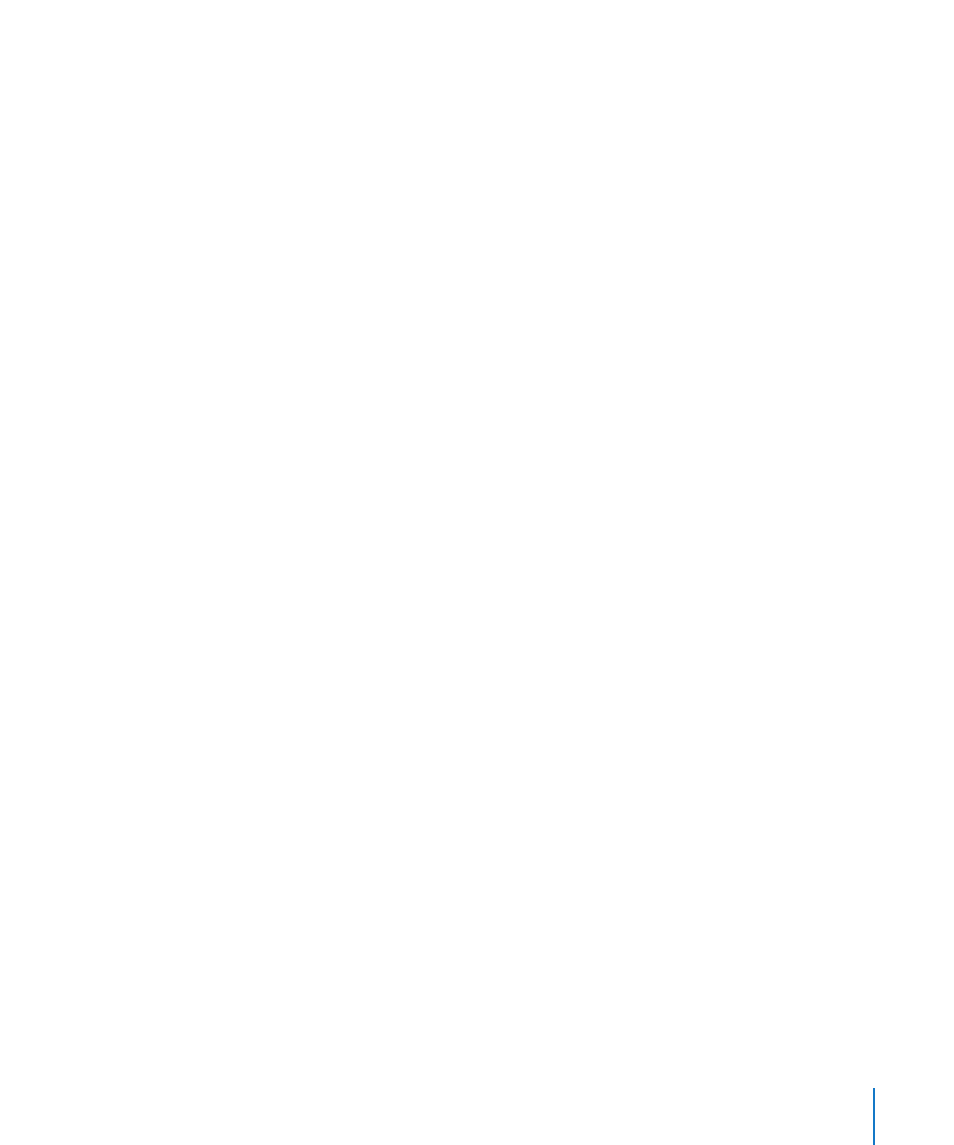
Глава 9
Создание диаграмм на основе данных
175
Прочее форматирование осей диаграммы и настройка внешнего вида элементов
серий данных осуществляется так же, как и при работе с другими типами диаграмм.
Подробные сведения см. в разделах «Размещение и форматирование заголовка
и легенды диаграммы» на стр. 157, «Форматирование осей диаграммы» на стр. 158
и «Форматирование элементов серии данных» на стр. 162.
Настройка внешнего вида трехмерных диаграмм
Для трехмерных диаграмм можно изменить угол поворота и угол освещения.
Как изменить угол поворота диаграммы
Выберите трехмерную диаграмму и перетащите конец одной из стрелок пучка.
m
Как настроить внешний вид трехмерной диаграммы
1
Выделите трехмерную диаграмму, на панели инструментов нажмите кнопку
«Инспектор», выберите Инспектор диаграмм и затем нажмите кнопку «Диаграмма».
2
Чтобы изменить угол поворота диаграммы, передвигайте синюю стрелку, пока
не добьетесь нужного положения.
3
Чтобы изменить угол и интенсивность освещения, выберите требуемые значения
во всплывающем меню «Стиль освещения».
4
Чтобы изменить глубину элементов диаграммы, переместите бегунок «Глубина
диаграммы».
Если сдвинуть его вправо, элементы вытянутся в сторону зрителя. При слишком
значительном увеличении глубины, возможно, придется корректировать размер
диаграммы, чтобы она поместилась на слайде.
5
Чтобы сгладить края трехмерной круговой диаграммы, выберите команду
«Показывать скошенные края».